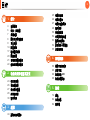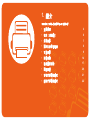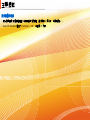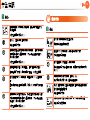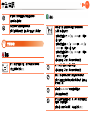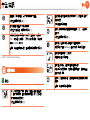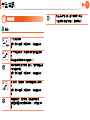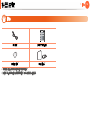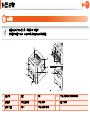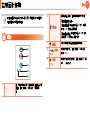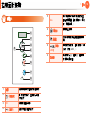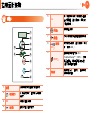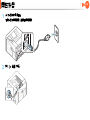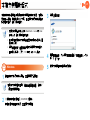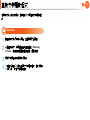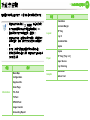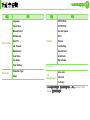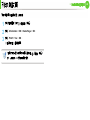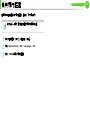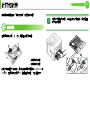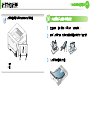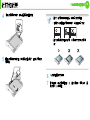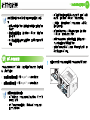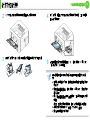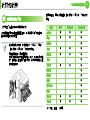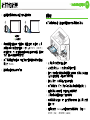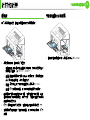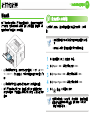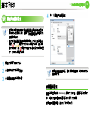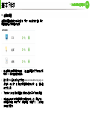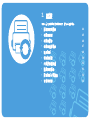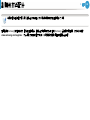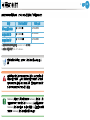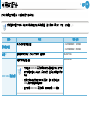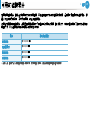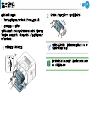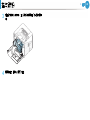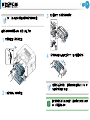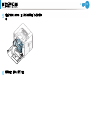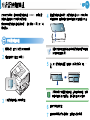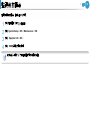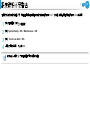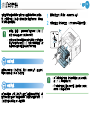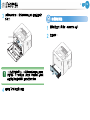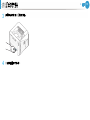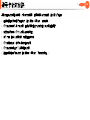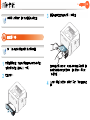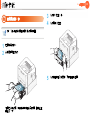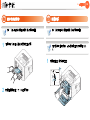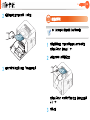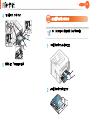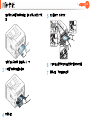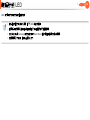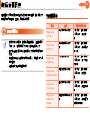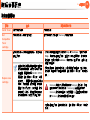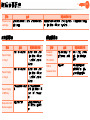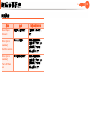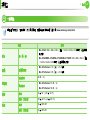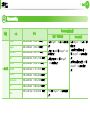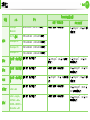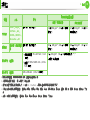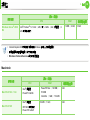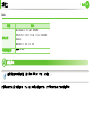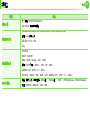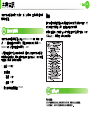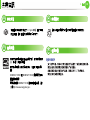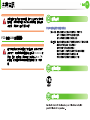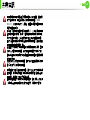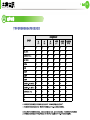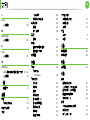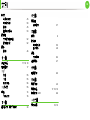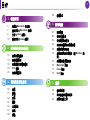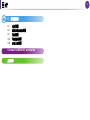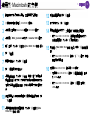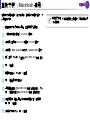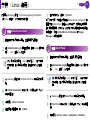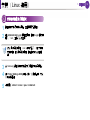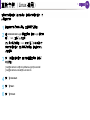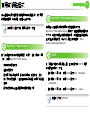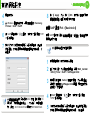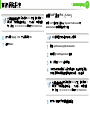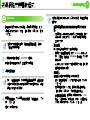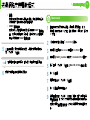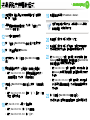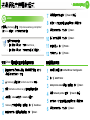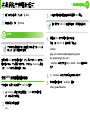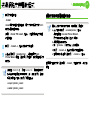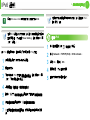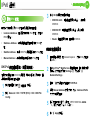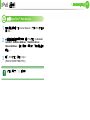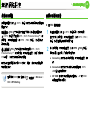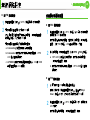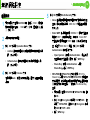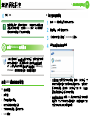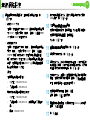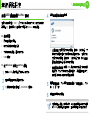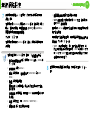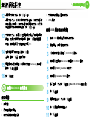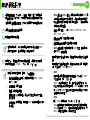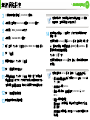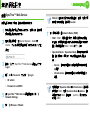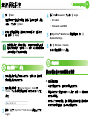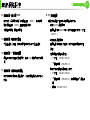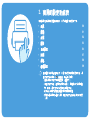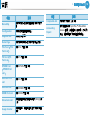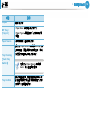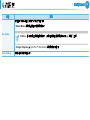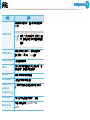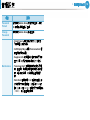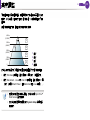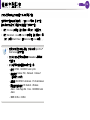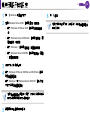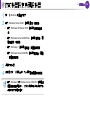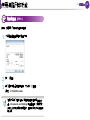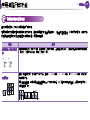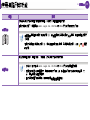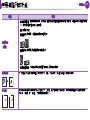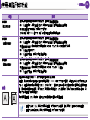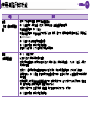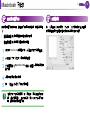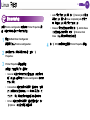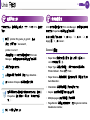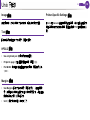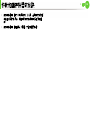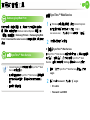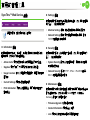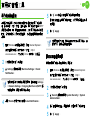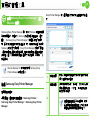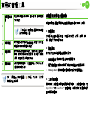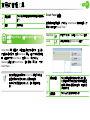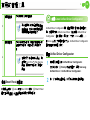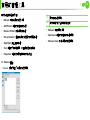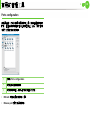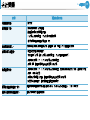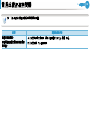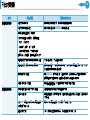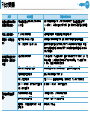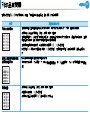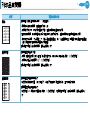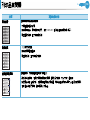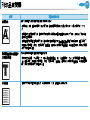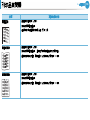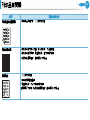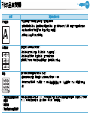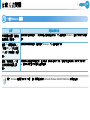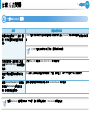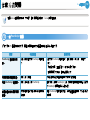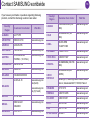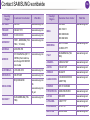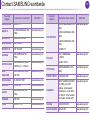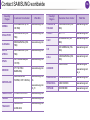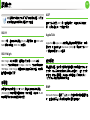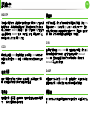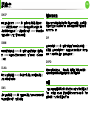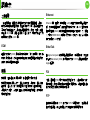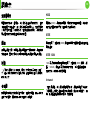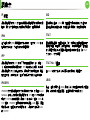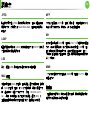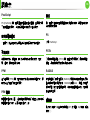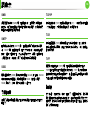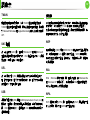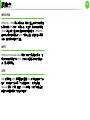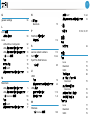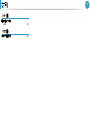ML-331x Series
ML-371x Series
使用者指南
基本版
imagine the possibilities
本指南提供了在 Windows 上進行安裝、基本操作和疑難排解的相關資訊。

2
目錄
1. 簡介
4 主要優勢
6 功能 (依機型)
7 好用資訊
8 關於此使用者指南
9 安全資訊
14 機器總覽
17 控制面板概覽
20 開啟機器
21 本端安裝驅動程式
22 重新安裝驅動程式
2. 功能表總覽和基本設定
24 功能表總覽
26 列印測試頁
27 變更顯示語言
28 紙材和紙匣
38 基本列印
3. 維護
44 訂購耗材與配件
45 可用的耗材
46 可用的配件
47 可用的維護零件
48 搖勻碳粉
50 更換碳粉匣
52 升級記憶體模組
53 監視耗材壽命
54 設定碳粉不足警告
55 清潔印表機
4. 疑難排解
59 避免卡紙的秘訣
60 清除卡紙
66 瞭解狀態 LED
69 瞭解螢幕訊息
5. 附錄
74 規格
84 法規資訊
94 著作權

主要優勢
友善的環境介面
• 此機器支援 「環保」功能以節省碳粉和紙張。
• 若要節省紙張,您可以在單一紙張上列印多頁 (請參閱進階版
指南)。
• 您也可以在紙張的兩面 (雙面列印)上列印以節省紙張 (請參
閱進階版指南)。
• 此機器會在不使用時透過大幅減少耗電量,以自動省電。
以絕佳品質和速度進行列印
• 可以使用高達 1,200 × 1,200 dpi 的有效輸出解析度進行列印。
• 可快速、隨需列印。
ML-331xD 或 ML-331xND:
- 單面列印,31 ppm (A4) 或 33 ppm (Letter)。
- 雙面列印,15 ppm (A4) 或 16 ppm (Letter)。
ML-371xD、ML-371xND 或 ML-371xDW:
- 單面列印,35 ppm (A4) 或 37 ppm (Letter)。
- 雙面列印,17 ppm (A4) 或 18 ppm (Letter)。
便利
• Samsung Easy Printer Manager 和 Samsung 印表機狀態 (或
Smart Panel)為可監視和通知您機器狀態,並允許使用者自訂
機器設定的程式 (請參閱進階版指南)。
• 比起您使用一般程式而言,AnyWeb Print 有助於您更輕鬆地捕
捉螢幕、預覽、剪輯和列印 Windows Internet Explorer 畫面
(請參閱進階版指南)。
支援多種功能和應用程式
• 支援各種紙張尺寸 (請參閱第 76 頁上的 「列印紙材規格」)。
• 列印浮水印:您可以使用文字自訂您的文件,例如 「機密」
(請參閱進階版指南)。
• 列印海報:每頁文件上的文字和圖片都可放大並列印在多張紙
上,然後黏貼起來製成海報 (請參閱進階版指南)。
• 您可在多種作業系統中列印 (請參閱第 79 頁上的 「系統需
求 」)。
• 您的機器配備了 USB 介面及/和網路介面。

功能 (依機型)
根據型號或國家/地區,可能無法取得某些功能與選購商品。
( ●: 包含、○:選購、空白:不適用)
功能
ML-331xD ML-331xND ML-371xD ML-371xND ML-371xDW
高速 USB 2.0 ● ● ● ● ●
IEEE 1284 平行接頭 ○ ○ ○ ○ ○
網路介面乙太網路 10/100 Base TX 有線區域
網路
●
網路介面乙太網路 10/100/1000 Base TX 有
線區域網路
● ●
網路介面 802.11b/g/n 無線區域網路 ●
IPv6
● ● ●
環保列印 ● ● ● ● ●
WPS (Wi-Fi Protected Setup™)
●
雙面 (兩面)列印 ● ● ● ● ●
Samsung Easy Printer Driver Manager
● ● ● ● ●
記憶體 ○ ○ ○
紙匣 2 (520 張) ○ ○ ○ ○
SyncThru™ Web Service
● ● ●

好用資訊
機器無法列印。
• 開啟列印佇列清單並移除清單中的文件 (請參閱第
38 頁上的 「取消列印工作」)。
• 移除驅動程式並重新安裝驅動程式 (請參閱第 21 頁
上的 「本端安裝驅動程式」)。
• 選取您的機器作為 Windows 的預設機器。
哪裡可以購買配件或耗材?
• 請洽詢 Samsung 的配銷商或經銷商。
• 請造訪 www.samsung.com/supplies。請選擇您的國
家/地區來檢視產品服務資訊。
狀態 LED 閃爍或一直亮著。
• 關閉產品,然後再次打開。
• 檢查本手冊中 LED 指示燈的意義並視情況解決問題
(請參閱第 66 頁上的 「瞭解狀態 LED」)。
發生卡紙。
• 開啟並關上前蓋。
• 檢查本手冊中移除卡紙的說明並視情況解決問題
(第 60 頁上的 「清除卡紙」)。
列印輸出內容模糊。
• 碳粉剩餘量可能不足或不均勻。請搖動碳粉匣。
• 試著變更列印解析度的設定。
• 更換碳粉匣。
哪裡可以下載本機器的驅動程式?
• 請造訪 www.samsung.com/printer 下載本機器最新版
的驅動程式,並將它安裝到系統上。

8
1. 簡介
關於此使用者指南
此使用者指南提供了機器的基本資訊及詳細的操作步驟以說明
機器的用法。
• 在使用機器之前請先閱讀安全資訊。
• 如果您使用本機器有任何問題,請參閱疑難排解章節。
• 本使用者指南中所用的術語在詞彙表章節有解釋。
• 此使用者指南中的所有插圖可能與您的機器有所不同,具體
內容視您所購買的機器選項或型號而定。
• 本使用者指南中的程序主要以 Windows 7 為基礎。
1
慣例
本指南中的一些詞彙可互換使用,如下所示:
• 文件和原稿是同義的。
• 紙張和紙材或列印紙材是同義的。
• 機器代表印表機或 MFP。
2
一般圖示
圖示 文字 說明
警告
為使用者提供資訊,保護機器避免出現可
能的機械性損壞或故障。
注意
提供機器功能和特性的額外資訊或詳細規
格。

9
1. 簡介
安全資訊
本文提供的警告和預防措施,是為了避免對您和其他人造成傷
害,以及預防您的機器發生任何可能的損壞。在使用機器之
前,請務必閱讀並瞭解所有指示說明。在詳讀本節後,請將手
冊放在安全的地方以供日後參考。
3
重要的安全符號
本章節所使用的所有圖示和符號說明
4
作業環境
警告
警告
危險或不安全的做法,可能造成嚴重的個人
傷害或死亡。
警告
危險或不安全的做法,可能造成輕微的個人
傷害或死亡。
請勿嘗試。
請勿使用已損壞的電源線或未接地的電力插座。
以防止觸電或引發火災。
請勿在機器上方放置任何物品 (水、小型金屬或重
物、蠟燭、點燃的香煙等等)。
以防止觸電或引發火災。
• 如果機器過熱、冒煙、發出噪音或產生異味,請立
即關閉電源開關並拔下機器的電源線。
• 萬一碰到需要使用者拔除或插入電源線的緊急狀
況時,使用者應位於電源插座附近。
以防止觸電或引發火災。
請勿彎曲或是在電源線上放置重物。
在電源線上踩踏或放置重物而壓碎電源線,可能會
導致觸電或引發火災。
請勿以拉扯電源線的方式來拔下插頭;請勿在雙手
潮濕的情況下拿取插頭。
以防止觸電或引發火災。

安全資訊
10
1. 簡介
小心
5
操作方法
小心
在電暴期間,或長期不操作時,請從電力插座拔下
電源插頭。
以防止觸電或引發火災。
請小心,出紙區的溫度很高。
可能會導致燙傷。
如果機器曾經摔落或機殼有受損情形,請拔除所有
連接到機器的介面連接線,然後連絡合格的維修人
員以尋求協助。
以防止觸電或引發火災。
如果插頭難以插入電源插座,請勿嘗試強行插入。
請連絡電子技術人員更換電力插座,以防止觸電。
請勿讓寵物咬 AC 電源線、電話線或 PC 介面連接
線。
因為這樣可能會導致觸電,引發火災或傷及您的寵
物。
如果按照上述指示操作後,機器並未正常運作,請
拔除所有連接到機器的介面連接線,然後連絡合格
的維修人員以尋求協助。
以防止觸電或引發火災。
請勿在列印期間強行拉出紙張。
這樣做可能會損壞機器。
請注意勿將您的手伸入到機器與紙匣之間。
您可能會受到傷害。
請勿阻塞或將物品推入通風口中。
這可能會導致元件溫度升高,進而使元件損壞或引
發火災。
更換紙張或移除卡紙時,請務必小心。
新紙張的邊緣很尖銳,且可能會割手。
進行大量列印時,出紙區底部的溫度可能會非常高。
請勿讓兒童碰觸該處。
可能會導致燙傷。
移除卡紙時,請勿使用小鑷子或尖銳的金屬物品。
可能導致機器損壞。

安全資訊
11
1. 簡介
6
安裝/移動
警告
小心
請勿讓過多紙張堆疊在紙張輸出紙匣中。
可能導致機器損壞。
本機器的電力保護裝置是電源線。
若要切斷電源供應器,請從電力插座拔下電源線。
請勿將機器安置在多塵、潮濕或漏水的環境中。
以防止觸電或引發火災。
移動機器之前,請關閉電源並拔掉所有電源。
之後再將機器抬起來:
• 如果機器重量少於 20 公斤 (44.09 磅),則讓 1
個人抬起。
• 如果機器重量達 20 公斤 (44.09 磅) - 40 公斤
(88.18 磅),則讓 2 個人抬起。
• 如果機器重量超過 40 公斤 (88.18 磅),則讓 4
人或以上人數抬起。
機器可能摔落,致使人員受傷或損壞機器。
請勿將機器放置在不穩固的平面上。
機器可能摔落,致使人員受傷或損壞機器。
請務必將機器連接至標籤上所指定的電源等級。
如果您不確定並想查明所使用的電源等級,請連絡
電力事業公司。
請只使用 No.26 AWG
a
或較粗的電話線。
否則可能會損壞機器。
請勿以任何物品覆蓋機器,也不要將機器放置在密
閉空間,例如櫥櫃中。
如果機器沒有良好的通風,可能會引發火災。

安全資訊
12
1. 簡介
7
維護/檢查
小心
請確定將電源線插入至已接地的電力插座。
以防止觸電或引發火災。
請勿讓牆上插座及延長線超載。
以防止效能降低,觸電或引發火災。
使用機器隨附的電源線以進行安全操作。如果在
110 V 的機器上使用 2 公尺以上的電源線,則線號
應為 16 AWG 或以上。
否則,可能會損壞機器,並進而導致觸電或引發火
災。
a.AWG:American Wire Gauge
在清潔機器內部之前,請先將產品從牆上插座拔
下。請勿使用苯、塗料稀釋劑或酒精來清潔機器;
請勿直接向機器噴水。
以防止觸電或引發火災。
當您在機器內部進行耗材更換或清潔內部時,請勿
操作機器。
您可能會受到傷害。
請務必保持電源線和插頭接觸面的清潔,不沾惹灰
塵或水。
以防止觸電或引發火災。
請勿卸下任何以螺絲鎖住的外蓋或護具。
機器只能交由 Samsung 維修技術人員進行維修。
請勿讓兒童接觸清潔耗材。
兒童可能會受到傷害。
請勿自行拆解、維修或重新組裝機器。
可能導致機器損壞。如果機器需要維修,請連絡合
格的技術人員。
若要清潔和操作機器,請嚴格遵照機器隨附的使用
指南。
否則,可能導致機器損壞。

安全資訊
13
1. 簡介
8
耗材使用
小心
切勿拆解碳粉匣。
如果將碳粉灰塵吸入或吞食進去,可能會產生危
險。
請勿焚燒任何耗材,例如碳粉匣或加熱熔合器單
元。
這可能會導致爆炸或無法控制的火災。
更換碳粉匣或移除卡紙時,請小心勿讓碳粉塵沾到
您的身體或衣服。
如果將碳粉灰塵吸入或吞食進去,可能會產生危
險。
請將耗材 (如碳粉匣)收藏在兒童接觸不到的地
方。
如果將碳粉灰塵吸入或吞食進去,可能會產生危
險。
使用回收耗材 (如碳粉匣)可能會損壞機器。
如果因使用回收耗材而導致損壞,將收取維修費
用。
碳粉沾染到衣服上時,請勿使用熱水洗滌。
熱水會使碳粉附著於纖維上。請使用冷水。

14
1. 簡介
機器總覽
9
配件
電源線 快速安裝指南
軟體光碟
a
a.本軟體光碟含有印表機驅動程式和應用程式。
其他配件
b
b.機器中包含的其他配件視購買的國家/地區和特定機型而定。

機器總覽
15
1. 簡介
10
正視圖
• 此圖可能與您的機器不同,具體取決於其型號。
• 根據型號或國家/地區,可能無法取得某些功能與選購商品。
1
輸出紙匣
4
前蓋
7
紙匣 1
10
多功能紙匣中的紙張寬度導軌
2
控制面板
5
紙張容量標記
8
多功能紙匣
11
輸出支撐架
3
控制板外蓋
6
紙匣 2
9
多功能紙匣延伸架
1
8
7
6
3
4
5
2
9
10
11

機器總覽
16
1. 簡介
11
後視圖
• 此圖可能與您的機器不同,具體取決於其型號。
• 根據型號或國家/地區,可能無法取得某些功能與選購商品。
1
網路連接埠
3
IEEE 1284 平行接頭
5
電源插孔
7
後蓋
2
USB 連接埠
4
電源開關
6
雙面列印單元
8
紙匣收回護蓋
1
7
6
3
4
5
2
8

17
1. 簡介
控制面板概覽
此控制面板可能與您的機器不同,具體取決於其型號。
控制面板的類型有數種。
12
類型 A
1
Eco
進入環保模式可減少耗用碳粉並節省紙張
用量 (請參閱第 41 頁上的 「環保選
項」)。
1
2
3
4
5
2
(取消)
可隨時停止作業,並具有其他更多功能。
• 取消目前的工作。
• 列印測試頁: 按住此按鈕約 5 秒,直到
狀態 LED 閃爍後再鬆開。
• 列印組態報告: 按住此按鈕約 3 秒,直
到狀態 LED 閃爍後再鬆開。
3
(電源)
您可以使用此按鈕開啟和關閉電源。
4
(狀態
LED)
顯示印表機狀態 (請參閱第 67 頁上的
「狀態 LED」)。
5
(卡紙
LED)
顯示印表機的卡紙狀態 (請參閱第 60 頁
上的 「清除卡紙」)。

控制面板概覽
19
1. 簡介
14
類型 C
1
螢幕
在作業期間顯示目前狀態和提示。
2
(功能表)
進入功能表模式,並捲動至可用的
功能表。
3
OK
在螢幕上確認選擇。
4
(後方)
可讓您返回上層功能表。
1
2
3
4
5
8
7
6
9
10
5
Eco
進入環保模式可減少耗用碳粉並節
省紙張用量 (請參閱第 41 頁上的
「環保選項」)。
6
(取消)
隨時停止作業。
7
(電源)
您可以使用此按鈕開啟和關閉電源。
8
(狀態
LED)
顯示印表機狀態(請參閱第 67 頁上
的「狀態 LED」)。
9
(WPS)
如果無線存取點支援 Wi-Fi
Protected Setup™ (WPS), 您 無
須經由電腦,即可輕易設定機器
(請參閱進階版指南)。
10
方向鍵
透過移動至下一個或上一個選項來
瀏覽可用的值。

20
1. 簡介
開啟機器
1
先將機器連接電源插座。
如果機器有電源開關,請開啟電源開關。
2
按下 (電源)按鈕。
ページが読み込まれています...
ページが読み込まれています...
ページが読み込まれています...
ページが読み込まれています...
ページが読み込まれています...
ページが読み込まれています...
ページが読み込まれています...
ページが読み込まれています...
ページが読み込まれています...
ページが読み込まれています...
ページが読み込まれています...
ページが読み込まれています...
ページが読み込まれています...
ページが読み込まれています...
ページが読み込まれています...
ページが読み込まれています...
ページが読み込まれています...
ページが読み込まれています...
ページが読み込まれています...
ページが読み込まれています...
ページが読み込まれています...
ページが読み込まれています...
ページが読み込まれています...
ページが読み込まれています...
ページが読み込まれています...
ページが読み込まれています...
ページが読み込まれています...
ページが読み込まれています...
ページが読み込まれています...
ページが読み込まれています...
ページが読み込まれています...
ページが読み込まれています...
ページが読み込まれています...
ページが読み込まれています...
ページが読み込まれています...
ページが読み込まれています...
ページが読み込まれています...
ページが読み込まれています...
ページが読み込まれています...
ページが読み込まれています...
ページが読み込まれています...
ページが読み込まれています...
ページが読み込まれています...
ページが読み込まれています...
ページが読み込まれています...
ページが読み込まれています...
ページが読み込まれています...
ページが読み込まれています...
ページが読み込まれています...
ページが読み込まれています...
ページが読み込まれています...
ページが読み込まれています...
ページが読み込まれています...
ページが読み込まれています...
ページが読み込まれています...
ページが読み込まれています...
ページが読み込まれています...
ページが読み込まれています...
ページが読み込まれています...
ページが読み込まれています...
ページが読み込まれています...
ページが読み込まれています...
ページが読み込まれています...
ページが読み込まれています...
ページが読み込まれています...
ページが読み込まれています...
ページが読み込まれています...
ページが読み込まれています...
ページが読み込まれています...
ページが読み込まれています...
ページが読み込まれています...
ページが読み込まれています...
ページが読み込まれています...
ページが読み込まれています...
ページが読み込まれています...
ページが読み込まれています...
ページが読み込まれています...
ページが読み込まれています...
ページが読み込まれています...
ページが読み込まれています...
ページが読み込まれています...
ページが読み込まれています...
ページが読み込まれています...
ページが読み込まれています...
ページが読み込まれています...
ページが読み込まれています...
ページが読み込まれています...
ページが読み込まれています...
ページが読み込まれています...
ページが読み込まれています...
ページが読み込まれています...
ページが読み込まれています...
ページが読み込まれています...
ページが読み込まれています...
ページが読み込まれています...
ページが読み込まれています...
ページが読み込まれています...
ページが読み込まれています...
ページが読み込まれています...
ページが読み込まれています...
ページが読み込まれています...
ページが読み込まれています...
ページが読み込まれています...
ページが読み込まれています...
ページが読み込まれています...
ページが読み込まれています...
ページが読み込まれています...
ページが読み込まれています...
ページが読み込まれています...
ページが読み込まれています...
ページが読み込まれています...
ページが読み込まれています...
ページが読み込まれています...
ページが読み込まれています...
ページが読み込まれています...
ページが読み込まれています...
ページが読み込まれています...
ページが読み込まれています...
ページが読み込まれています...
ページが読み込まれています...
ページが読み込まれています...
ページが読み込まれています...
ページが読み込まれています...
ページが読み込まれています...
ページが読み込まれています...
ページが読み込まれています...
ページが読み込まれています...
ページが読み込まれています...
ページが読み込まれています...
ページが読み込まれています...
ページが読み込まれています...
ページが読み込まれています...
ページが読み込まれています...
ページが読み込まれています...
ページが読み込まれています...
ページが読み込まれています...
ページが読み込まれています...
ページが読み込まれています...
ページが読み込まれています...
ページが読み込まれています...
ページが読み込まれています...
ページが読み込まれています...
ページが読み込まれています...
ページが読み込まれています...
ページが読み込まれています...
ページが読み込まれています...
ページが読み込まれています...
ページが読み込まれています...
ページが読み込まれています...
ページが読み込まれています...
ページが読み込まれています...
ページが読み込まれています...
ページが読み込まれています...
ページが読み込まれています...
ページが読み込まれています...
ページが読み込まれています...
ページが読み込まれています...
ページが読み込まれています...
ページが読み込まれています...
ページが読み込まれています...
ページが読み込まれています...
ページが読み込まれています...
ページが読み込まれています...
ページが読み込まれています...
ページが読み込まれています...
ページが読み込まれています...
ページが読み込まれています...
ページが読み込まれています...
ページが読み込まれています...
ページが読み込まれています...
ページが読み込まれています...
ページが読み込まれています...
ページが読み込まれています...
ページが読み込まれています...
ページが読み込まれています...
ページが読み込まれています...
ページが読み込まれています...
ページが読み込まれています...
ページが読み込まれています...
ページが読み込まれています...
ページが読み込まれています...
ページが読み込まれています...
ページが読み込まれています...
ページが読み込まれています...
ページが読み込まれています...
ページが読み込まれています...
ページが読み込まれています...
ページが読み込まれています...
ページが読み込まれています...
ページが読み込まれています...
ページが読み込まれています...
ページが読み込まれています...
ページが読み込まれています...
ページが読み込まれています...
ページが読み込まれています...
ページが読み込まれています...
ページが読み込まれています...
ページが読み込まれています...
ページが読み込まれています...
ページが読み込まれています...
ページが読み込まれています...
ページが読み込まれています...
ページが読み込まれています...
ページが読み込まれています...
ページが読み込まれています...
ページが読み込まれています...
ページが読み込まれています...
-
 1
1
-
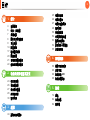 2
2
-
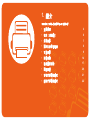 3
3
-
 4
4
-
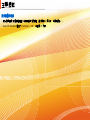 5
5
-
 6
6
-
 7
7
-
 8
8
-
 9
9
-
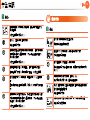 10
10
-
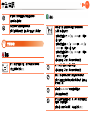 11
11
-
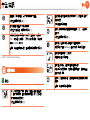 12
12
-
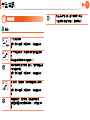 13
13
-
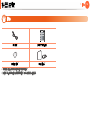 14
14
-
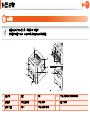 15
15
-
 16
16
-
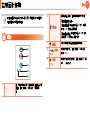 17
17
-
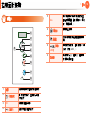 18
18
-
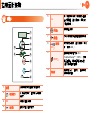 19
19
-
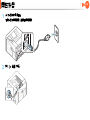 20
20
-
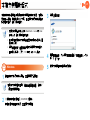 21
21
-
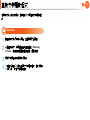 22
22
-
 23
23
-
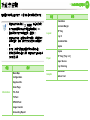 24
24
-
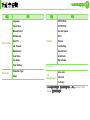 25
25
-
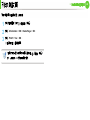 26
26
-
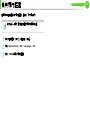 27
27
-
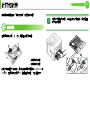 28
28
-
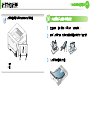 29
29
-
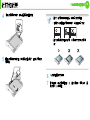 30
30
-
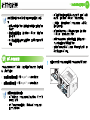 31
31
-
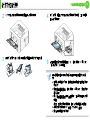 32
32
-
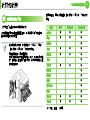 33
33
-
 34
34
-
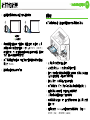 35
35
-
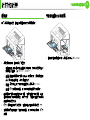 36
36
-
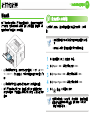 37
37
-
 38
38
-
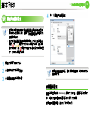 39
39
-
 40
40
-
 41
41
-
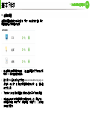 42
42
-
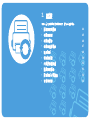 43
43
-
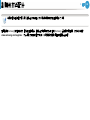 44
44
-
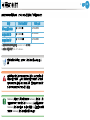 45
45
-
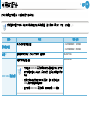 46
46
-
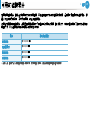 47
47
-
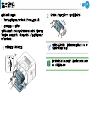 48
48
-
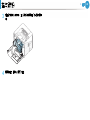 49
49
-
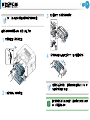 50
50
-
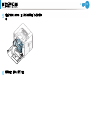 51
51
-
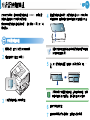 52
52
-
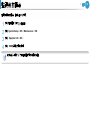 53
53
-
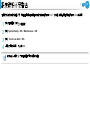 54
54
-
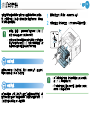 55
55
-
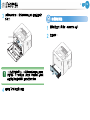 56
56
-
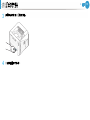 57
57
-
 58
58
-
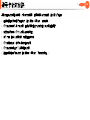 59
59
-
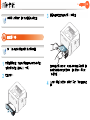 60
60
-
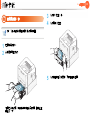 61
61
-
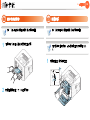 62
62
-
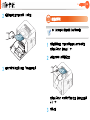 63
63
-
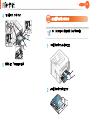 64
64
-
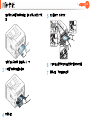 65
65
-
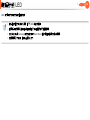 66
66
-
 67
67
-
 68
68
-
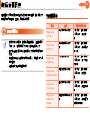 69
69
-
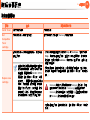 70
70
-
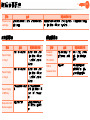 71
71
-
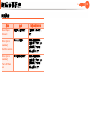 72
72
-
 73
73
-
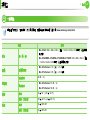 74
74
-
 75
75
-
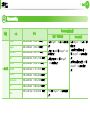 76
76
-
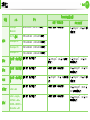 77
77
-
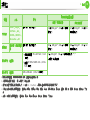 78
78
-
 79
79
-
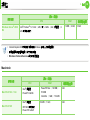 80
80
-
 81
81
-
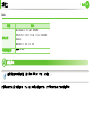 82
82
-
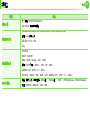 83
83
-
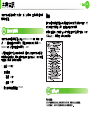 84
84
-
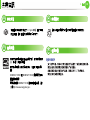 85
85
-
 86
86
-
 87
87
-
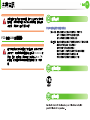 88
88
-
 89
89
-
 90
90
-
 91
91
-
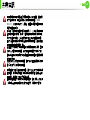 92
92
-
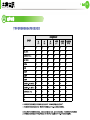 93
93
-
 94
94
-
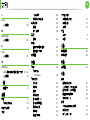 95
95
-
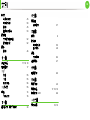 96
96
-
 97
97
-
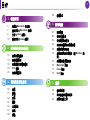 98
98
-
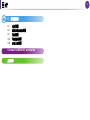 99
99
-
 100
100
-
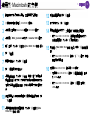 101
101
-
 102
102
-
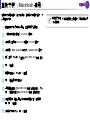 103
103
-
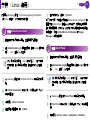 104
104
-
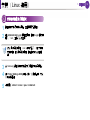 105
105
-
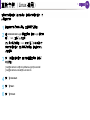 106
106
-
 107
107
-
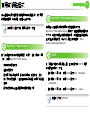 108
108
-
 109
109
-
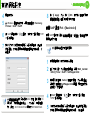 110
110
-
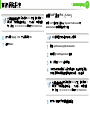 111
111
-
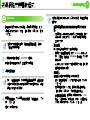 112
112
-
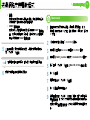 113
113
-
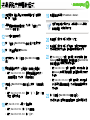 114
114
-
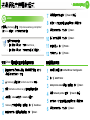 115
115
-
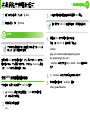 116
116
-
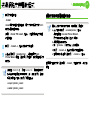 117
117
-
 118
118
-
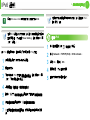 119
119
-
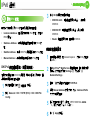 120
120
-
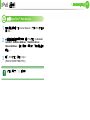 121
121
-
 122
122
-
 123
123
-
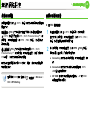 124
124
-
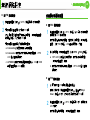 125
125
-
 126
126
-
 127
127
-
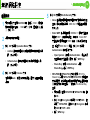 128
128
-
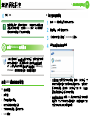 129
129
-
 130
130
-
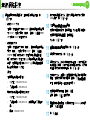 131
131
-
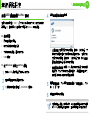 132
132
-
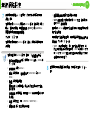 133
133
-
 134
134
-
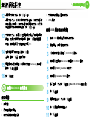 135
135
-
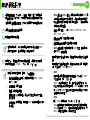 136
136
-
 137
137
-
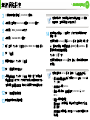 138
138
-
 139
139
-
 140
140
-
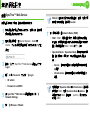 141
141
-
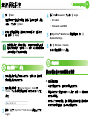 142
142
-
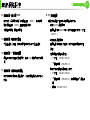 143
143
-
 144
144
-
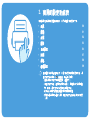 145
145
-
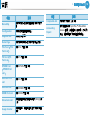 146
146
-
 147
147
-
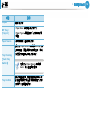 148
148
-
 149
149
-
 150
150
-
 151
151
-
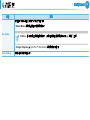 152
152
-
 153
153
-
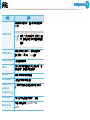 154
154
-
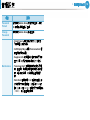 155
155
-
 156
156
-
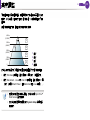 157
157
-
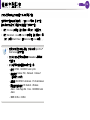 158
158
-
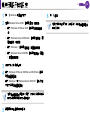 159
159
-
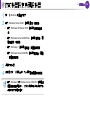 160
160
-
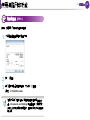 161
161
-
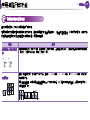 162
162
-
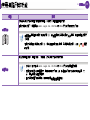 163
163
-
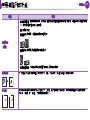 164
164
-
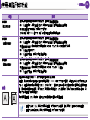 165
165
-
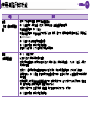 166
166
-
 167
167
-
 168
168
-
 169
169
-
 170
170
-
 171
171
-
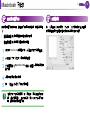 172
172
-
 173
173
-
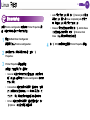 174
174
-
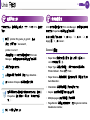 175
175
-
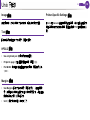 176
176
-
 177
177
-
 178
178
-
 179
179
-
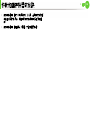 180
180
-
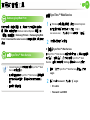 181
181
-
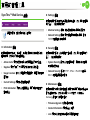 182
182
-
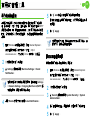 183
183
-
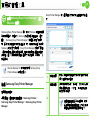 184
184
-
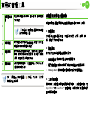 185
185
-
 186
186
-
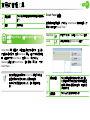 187
187
-
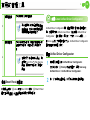 188
188
-
 189
189
-
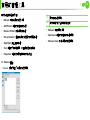 190
190
-
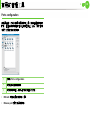 191
191
-
 192
192
-
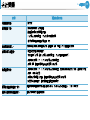 193
193
-
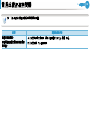 194
194
-
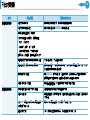 195
195
-
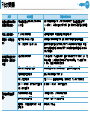 196
196
-
 197
197
-
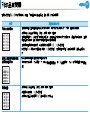 198
198
-
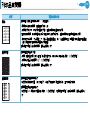 199
199
-
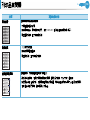 200
200
-
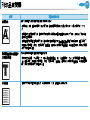 201
201
-
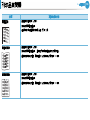 202
202
-
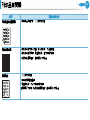 203
203
-
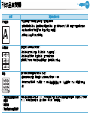 204
204
-
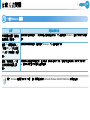 205
205
-
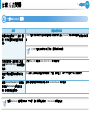 206
206
-
 207
207
-
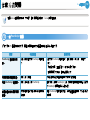 208
208
-
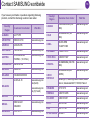 209
209
-
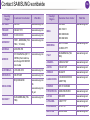 210
210
-
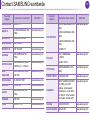 211
211
-
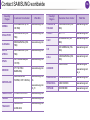 212
212
-
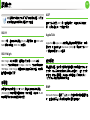 213
213
-
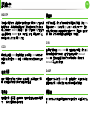 214
214
-
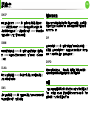 215
215
-
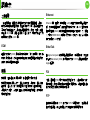 216
216
-
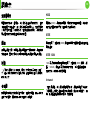 217
217
-
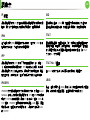 218
218
-
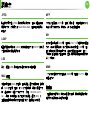 219
219
-
 220
220
-
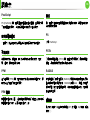 221
221
-
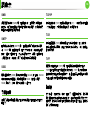 222
222
-
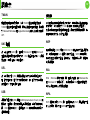 223
223
-
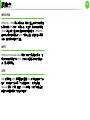 224
224
-
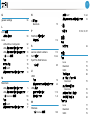 225
225
-
 226
226
-
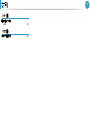 227
227